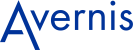Moodle-Hosting - geeignet für Schulen
Die Webserver von Avernis sind geeignet für die Beherbung von Moodle. Aus unserer Support-Erfahrung enstand diese Handreichung zur Installation auf dem Webspace.Wir empfehlen alle Webspace-Tarife ab profi (4,95 EUR brutto pro Monat inkl. drei Domains, Verschlüsselung über TLS (früher SSL), Aufruf über https und Zertifikaten von "Let's Encrypt", Speicherung der Daten ausschließlich in Deutschland, nächtliche Datensicherung, Zahlung per Überweisung oder Laschrift, jeweils nach vorhergehender Rechnung).
Gerne sind wir Ihnen bei der Installation behilflich. Bei Buchung eines Tarifes ab profi sogar mit kostenfreier Installation gemäß dieser Anleitung:Moodle installieren
Am Beispiel von Moodle 3.11:- Subdomain oder Domain mit https vorbereiten, z.B. moodle.example.com, Webserver Apache, auf Ordner moodle zeigen lassen
PHP 7.3 wählen *. - Evtl. Service kontaktieren um eine höhere Ausführungszeit als ca. 38 Sekunden für PHP zu erhalten
- Neue, leere Datenbank einrichten. Beispiel: Als Benutzername und Datenbankname jeweils z.B. m eintragen, so lauten Benutzer und Datenbankname webXYZ_m
- Unser Support führt gerne folgenden Befehl in Ihrem Account aus:
cd ~/html && wget https://download.moodle.org/download.php/direct/stable311/moodle-latest-311.tgz && \ mkdir ~/priv/moodledata && tar xfz moodle-latest-311.tgz && echo Domain aufrufen
(Dieser legt im privaten Ordner ~/priv das Verzeichnis moodledata an, wechselt nach ~/html, lädt das Installationspaket von Moodle und entpackt es.
Sie können diese Schritte alternativ manuell durchführen und das lokal entpackte Verzeichnis per FTP hochladen.) - Moodle-Installation über Ihre Domain aufrufen, z.B. https://moodle.example.com
- Sprache wählen
- Aus Sicherheitsgründen das Datenverzeichnis auf das zuvor angelegte im priv-Ordner ändern:
In /.../html/moodledata html durch priv ersetzen: /.../priv/moodledata - Bei Datenbank
Als Treiber von mysql/nativedriver auf mariadb native driver umstellen
Datenbankname moodle Ihre Datenbank webXYZ_m eintragen,
als Benuter ebenso,
Passwort ergänzen. - die Installation von Moodle fortsetzen
- # Nach erfolgreichem Setup von Moodle das Installationspaket entfernen
rm moodle-latest-*.tgz
- Sollte Fehler auftreten:
rm ~/priv/moodledata ~/html/moodle
Datenbank löschen, neu anlegen, abmkdir ...
wiederholen
* Moodle 3.11 mit PHP 8 wurde nicht getestet da bereits mit PHP 7.4 Fehler auftraten:
- HTTP Error 500 (Internal Server Error)
- (104)Connection reset by peer: [...] mod_fcgid: error reading data from FastCGI server
- End of script output before headers: index.php
- Möglicherweise sind diese zurückzuführen auf "PHP Fatal error: require_once(): Failed opening required '.../moodle/config.php' (include_path='.:/usr/share/php') in .../moodle/lib/ajax/service.php on line 38